Poznámka
Přístup k této stránce vyžaduje autorizaci. Můžete se zkusit přihlásit nebo změnit adresáře.
Přístup k této stránce vyžaduje autorizaci. Můžete zkusit změnit adresáře.
V Azure můžete hostovat infrastrukturu jako službu (IaaS), platformu jako službu (PaaS) a hybridní řešení. Pokud chcete povolit komunikaci mezi virtuálními počítači a dalšími prostředky ve virtuální síti, měli byste jim umožnit vzájemnou komunikaci. Použití snadno zapamatovatých a konzistentních názvů zjednodušuje proces komunikace místo toho, aby se spoléhal na IP adresy.
Když prostředky nasazené ve virtuálních sítích potřebují překládat názvy domén na interní IP adresy, můžou použít jednu ze čtyř metod:
- Azure Private DNS zóny
- Rozlišení názvů poskytované Azure
- Překlad názvů, který používá váš vlastní server systému DNS (Domain Name System) (který může přeposílat dotazy serverům DNS poskytovaným Azure)
- Azure DNS Private Resolver
To, který typ překladu názvů použijete, závisí na tom, jak spolu vaše prostředky potřebují vzájemně komunikovat. Následující tabulka znázorňuje scénáře a odpovídající řešení pro překládání názvů.
Upřednostňovaným řešením jsou zóny azure Privátní DNS a poskytují flexibilitu při správě zón a záznamů DNS. Další informace najdete v tématu Použití Azure DNS pro privátní domény.
Poznámka:
Pokud používáte DNS poskytovaný v Azure, automaticky se na vaše virtuální počítače použije příslušná přípona DNS. U všech ostatních možností musíte buď použít plně kvalifikované názvy domén (FQDN), nebo ručně použít odpovídající příponu DNS pro vaše virtuální počítače.
| Scénář | Řešení | Přípona DNS |
|---|---|---|
| Řešení názvů mezi virtuálními počítači umístěnými ve stejné virtuální síti nebo instancemi rolí Azure Cloud Services ve stejné cloudové službě. | Azure privátní DNS zóny nebo překlad názvů poskytovaný Azure | Název hostitele nebo plně kvalifikovaný název domény |
| Překlad názvů mezi virtuálními počítači v různých virtuálních sítích nebo instancemi rolí v různých cloudových službách | Azure Privátní DNS zóny, Azure DNS Privátní Překladač, nebo zákazníkem spravované servery DNS, které předávají dotazy mezi virtuálními sítěmi pro vyřešení pomocí Azure (DNS proxy). Podívejte se na řešení názvů pomocí vlastního serveru DNS. | Pouze plně kvalifikovaný název domény |
| Vyhledávání názvů z Azure App Service (webová aplikace, funkce či bota) pomocí integrace virtuální sítě k rolím instancí nebo virtuálním počítačům ve stejné virtuální síti. | Privátní překladač DNS Azure nebo servery DNS spravované zákazníkem, které směrují dotazy mezi virtuálními sítěmi k překladu prostřednictvím Azure (proxy DNS). Podívejte se na řešení názvů pomocí vlastního serveru DNS. | Pouze plně kvalifikovaný název domény |
| Rozlišení názvů z webových aplikací App Service na virtuální počítače ve stejné virtuální síti. | Privátní překladač DNS Azure nebo servery DNS spravované zákazníkem, které směrují dotazy mezi virtuálními sítěmi k překladu prostřednictvím Azure (proxy DNS). Podívejte se na řešení názvů pomocí vlastního serveru DNS. | Pouze plně kvalifikovaný název domény |
| Rozlišení názvů z webových aplikací služby App Service v jedné virtuální síti na virtuální počítače v jiné virtuální síti. | Privátní překladač DNS Azure nebo servery DNS spravované zákazníkem, které směrují dotazy mezi virtuálními sítěmi k překladu prostřednictvím Azure (proxy DNS). Podívejte se na řešení názvů pomocí vlastního serveru DNS. | Pouze plně kvalifikovaný název domény |
| Rozlišení názvů počítačů a služeb v místní síti z virtuálních počítačů nebo instancí rolí v Azure. | Azure DNS Private Resolver nebo servery DNS spravované zákazníkem (například místní řadič domény, místní řadič domény jen pro čtení nebo sekundární DNS, který je synchronizován pomocí přenosů zón). Podívejte se na řešení názvů pomocí vlastního serveru DNS. | Pouze plně kvalifikovaný název domény |
| Rozlišení názvů hostitelů Azure z počítačů v místních prostorách | Předávat dotazy na proxy server DNS spravovaný zákazníkem v odpovídající virtuální síti. Proxy server předá dotazy do Azure za účelem řešení. Podívejte se na řešení názvů pomocí vlastního serveru DNS. | Pouze plně kvalifikovaný název domény |
| Reverzní DNS pro interní IP adresy | Privátní DNS zóny Azure, překlad názvů poskytovaný Azure, Privátní překladač DNS Azure, nebo překlad názvů pomocí vašeho vlastního DNS serveru. | Nelze použít |
| Řešení názvů mezi virtuálními počítači nebo instancemi rolí, které se nacházejí v různých cloudových službách, ale ne ve virtuální síti. | Nevztahuje se. Připojení mezi virtuálními počítači a instancemi rolí v různých cloudových službách se nepodporuje mimo virtuální síť. | Nelze použít |
Řešení názvů poskytované Azure
Rozlišení názvů poskytované Azurem poskytuje pouze základní autoritativní schopnosti DNS. Azure spravuje názvy a záznamy zóny DNS, pokud používáte DNS, které poskytuje Azure. Nemůžete řídit názvy zón DNS ani životní cyklus záznamů DNS. Pokud potřebujete plně funkční řešení DNS pro virtuální sítě, můžete použít zóny Azure Privátní DNS se servery DNS spravovanými zákazníkem nebo privátním překladačem Azure DNS.
Kromě překladu veřejných názvů DNS poskytuje Azure interní překlad názvů pro virtuální počítače a instance rolí, které se nacházejí ve stejné virtuální síti nebo cloudové službě. Virtuální počítače a instance v cloudové službě sdílejí stejnou příponu DNS, takže samotný název hostitele stačí. Ale ve virtuálních sítích nasazených pomocí modelu nasazení Classic mají různé cloudové služby různé přípony DNS. V takovém případě potřebujete FQDN (plně kvalifikovaný název domény) k rozlišení názvů mezi různými cloudovými službami.
Ve virtuálních sítích nasazených pomocí modelu nasazení Azure Resource Manager je přípona DNS konzistentní ve všech virtuálních počítačích v rámci virtuální sítě, takže plně kvalifikovaný název domény (FQDN) není potřeba. Názvy DNS můžete přiřadit virtuálním počítačům i síťovým rozhraním. I když překlad názvů zadaný v Azure nevyžaduje žádnou konfiguraci, není to vhodná volba pro všechny scénáře nasazení, jak je popsáno v předchozí tabulce.
Poznámka:
Pokud používáte webové a pracovní role Azure Cloud Services, můžete také přistupovat k interním IP adresám instancí rolí pomocí rozhraní REST API služby Azure Service Management. Další informace najdete v referenčních informacích k rozhraní REST API pro správu služeb. Adresa je založená na názvu role a čísle instance.
Funkce
Řešení názvů poskytované službou Azure zahrnuje následující funkce:
- Nemusíte nic konfigurovat.
- Kvůli vysoké dostupnosti nemusíte vytvářet a spravovat clustery vlastních serverů DNS.
- Službu můžete použít se svými vlastními servery DNS k řešení názvů hostitelů v rámci místní sítě i názvů hostitelů Azure.
- Můžete použít rozlišení názvů mezi virtuálními počítači a instancemi rolí ve stejné cloudové službě bez nutnosti plně kvalifikovaného názvu domény.
- Překlad názvů mezi virtuálními počítači ve virtuálních sítích, které používají model nasazení Resource Manager, můžete použít bez nutnosti plně kvalifikovaného názvu domény. Virtuální sítě v klasickém modelu nasazení vyžadují plně kvalifikovaný název domény, když chcete přeložit názvy v různých cloudových službách.
- Místo práce s automaticky vygenerovanými názvy můžete použít názvy hostitelů, které nejlépe popisují vaše nasazení.
Úvahy
Při použití názvového rozlišení poskytovaného Azurem zvažte následující body:
- Příponu DNS vytvořenou v Azure nejde změnit.
- Vyhledávání DNS je omezené na virtuální síť. Názvy DNS vytvořené pro jednu virtuální síť nelze přeložit z jiných virtuálních sítí.
- Ruční registrace vlastních záznamů není povolená.
- Wins a NetBIOS se nepodporují. Virtuální počítače se nezobrazují v Průzkumníku Windows.
- Názvy hostitelů musí být kompatibilní s DNS. Názvy musí používat pouze 0 až 9, a až z a pomlčku (-). Názvy nemůžou začínat ani končit pomlčkou.
- Provoz dotazů DNS je omezený pro každý virtuální počítač. Omezení by nemělo mít vliv na většinu aplikací. Pokud zjistíte omezování požadavků, ujistěte se, že je povolené ukládání do mezipaměti na straně klienta. Další informace najdete v tématu Konfigurace klienta DNS.
- Aby nedocházelo k problémům s překladem DNS, musí se pro každý virtuální počítač ve virtuální síti použít jiný název.
- Pro každou virtuální síť v modelu nasazení Classic se zaregistrují jenom virtuální počítače v prvních 180 cloudových službách. Tento limit se nevztahuje na virtuální sítě v Resource Manageru.
- IP adresa Azure DNS je 168.63.129.16. Tato adresa je statická IP adresa a nemění se.
Aspekty reverzního DNS
Reverzní DNS pro virtuální počítače se podporuje ve všech virtuálních sítích založených na Resource Manageru. Zpětné DNS záznamy spravované Azurem, označované také jako ukazatele (PTR), ve formátu \[vmname\].internal.cloudapp.net se při spuštění virtuálního počítače automaticky přidají do DNS. Odeberou se, když je virtuální počítač zastavený a tím dealokovaný. Prohlédněte si následující příklad:
C:\>nslookup -type=ptr 10.11.0.4
Server: UnKnown
Address: 168.63.129.16
Non-authoritative answer:
4.0.11.10.in-addr.arpa name = myeastspokevm1.internal.cloudapp.net
Reverzní internal.cloudapp.net zóna DNS je spravovaná v Azure a nedá se zobrazit ani upravovat přímo. Dopředné vyhledávání na FQDN ve formě \[vmname\].internal.cloudapp.net se řeší na IP adresu přiřazenou k VM.
Pokud je zóna Azure Privátní DNS propojena s virtuální sítí s odkazem virtuální sítě a automatickou registrací je na tomto odkazu povolena, pak reverzní dotazy DNS vrátí dva záznamy. Jeden záznam je ve formuláři \[vmname\].[privatednszonename] a druhý je ve formuláři \[vmname\].internal.cloudapp.net. Prohlédněte si následující příklad:
C:\>nslookup -type=ptr 10.20.2.4
Server: UnKnown
Address: 168.63.129.16
Non-authoritative answer:
4.2.20.10.in-addr.arpa name = mywestvm1.internal.cloudapp.net
4.2.20.10.in-addr.arpa name = mywestvm1.azure.contoso.com
Pokud se vrátí dva záznamy PTR, jak je znázorněno dříve, dopředné vyhledávání kteréhokoli plně kvalifikovaného názvu domény vrátí IP adresu virtuálního počítače.
Zpětné vyhledávání DNS je omezeno na konkrétní virtuální síť, i když je propojena s jinými virtuálními sítěmi. Zpětné dotazy DNS na IP adresy virtuálních počítačů umístěných v partnerských virtuálních sítích vrátí NXDOMAIN.
Reverzní záznamy DNS (PTR) se neukládají do předávané privátní zóny DNS. Reverzní záznamy DNS jsou uložené v zóně reverzního DNS (in-addr.arpa). Výchozí reverzní zóna DNS přidružená k virtuální síti není zobrazitelná ani upravitelná.
Funkci reverzního DNS můžete ve virtuální síti zakázat. Vytvořte si vlastní zónu zpětného vyhledávání pomocí soukromých zón DNS Azure. Pak tuto zónu propojte s vaší virtuální sítí. Pokud je například adresní prostor IP vaší virtuální sítě 10.20.0.0/16, můžete vytvořit prázdnou privátní zónu 20.10.in-addr.arpa DNS a propojit ji s virtuální sítí. Tato zóna přebije výchozí zóny zpětného vyhledávání pro virtuální síť. Tato zóna je prázdná. Pokud tyto záznamy ručně nevytvoříte, reverzní DNS vrátí NXDOMAIN.
Automatická registrace záznamů PTR se nepodporuje. Pokud chcete vytvořit položky, zadejte je ručně. Pokud je povolená pro jiné zóny, musíte ve virtuální síti zakázat automatickou registraci. Toto omezení je způsobeno omezeními , která umožňují propojení pouze jedné privátní zóny, pokud je povolená automatická registrace. Informace o tom, jak vytvořit soukromou zónu DNS a propojit ji s virtuální sítí, najdete v rychlém průvodci Azure Privátní DNS.
Poznámka:
Vzhledem k tomu, že privátní zóny Azure DNS jsou globální, můžete vytvořit reverzní vyhledávání DNS pro více virtuálních sítí. Potřebujete vytvořit zónu Azure Privátní DNS pro zpětné vyhledávání (zónuin-addr.arpa) a pak ji propojit s virtuálními sítěmi. Pro virtuální počítače musíte ručně spravovat reverzní záznamy DNS.
Konfigurace klienta DNS
Tato část popisuje ukládání do mezipaměti na straně klienta a opakování na straně klienta.
Ukládání do mezipaměti na straně klienta
Ne každý dotaz DNS se musí odesílat přes síť. Ukládání do mezipaměti na straně klienta pomáhá snížit latenci a zlepšit odolnost vůči výpadkům sítě tím, že řeší opakované dotazy DNS z místní mezipaměti. Záznamy DNS obsahují mechanismus typu time-to-live, který umožňuje mezipaměti ukládat záznam co nejdéle, aniž by to ovlivnilo aktuálnost záznamu. Ukládání do mezipaměti na straně klienta je vhodné pro většinu situací.
Výchozí klient DNS systému Windows má integrovanou mezipaměť DNS. Některé linuxové distribuce ve výchozím nastavení nezahrnují ukládání do mezipaměti. Pokud zjistíte, že ještě není místní mezipaměť, přidejte do každého virtuálního počítače s Linuxem mezipaměť DNS.
K dispozici je mnoho různých balíčků ukládání do mezipaměti DNS (například dnsmasq). Zde je návod, jak nainstalovat dnsmasq na nejběžnější distribuce:
RHEL (používá NetworkManager)
dnsmasqNainstalujte balíček pomocí následujícího příkazu:sudo yum install dnsmasqdnsmasqPovolte službu pomocí následujícího příkazu:systemctl enable dnsmasq.servicednsmasqSpusťte službu pomocí následujícího příkazu:systemctl start dnsmasq.servicePomocí textového editoru přidejte
prepend domain-name-servers 127.0.0.1;do/etc/dhclient-eth0.conf.K restartování síťové služby použijte následující příkaz:
service network restart
Poznámka:
Balíček dnsmasq je pouze jednou z mnoha mezipamětí DNS, které jsou k dispozici pro Linux. Než ho použijete, zkontrolujte jeho vhodnost pro vaše konkrétní potřeby a zkontrolujte, jestli není nainstalovaná žádná jiná mezipaměť.
Opakování na straně klienta
DNS je primárně protokol UDP (User Datagram Protocol). Vzhledem k tomu, že protokol UDP nezaručuje doručení zpráv, zpracovává se logika opakování v samotném protokolu DNS. Každý klient DNS (operační systém) může v závislosti na preferovaném tvůrci vykazovat jinou logiku opakování:
- Operační systémy Windows opakují pokus po jedné sekundě, poté znovu po dalších dvou sekundách, čtyřech sekundách a ještě jednou po dalších čtyřech sekundách.
- Výchozí nastavení Linuxu se po pěti sekundách opakuje. Doporučujeme změnit specifikace opakování na pětkrát v jednom sekundovém intervalu.
Zkontrolujte aktuální nastavení na virtuálním počítači s Linuxem pomocí cat /etc/resolv.confnástroje . Podívejte se na options řádek, například:
options timeout:1 attempts:5
Soubor resolv.conf se automaticky vygeneruje a neměl by se upravovat. Konkrétní kroky pro přidání options řádku se liší podle rozdělení.
RHEL (používá NetworkManager)
Pomocí textového editoru přidejte řádek
RES_OPTIONS="options timeout:1 attempts:5"do souboru/etc/sysconfig/network-scripts/ifcfg-eth0.K restartování
NetworkManagerslužby použijte následující příkaz:systemctl restart NetworkManager.service
Řešení názvů, které používá váš vlastní server DNS
Tato část se zabývá virtuálními počítači, instancemi rolí a webovými aplikacemi.
Poznámka:
Azure DNS Private Resolver nahrazuje potřebu používat DNS servery umístěné na virtuálních počítačích ve virtuální síti. Následující část je k dispozici, pokud chcete použít řešení DNS založené na virtuálních počítačích. Mezi výhody používání privátního překladače Azure DNS patří snížení nákladů, integrovaná vysoká dostupnost, škálovatelnost a flexibilita.
Virtuální počítače a instance rolí
Vaše požadavky na řešení názvů mohou přesahovat funkce poskytované službou Azure. Může být například potřeba použít domény systému Windows Server Active Directory k překladu názvů DNS mezi virtuálními sítěmi. K pokrytí těchto scénářů můžete použít vlastní servery DNS.
Servery DNS v rámci virtuální sítě můžou předávat dotazy DNS rekurzivním překladačům v Azure. Pomocí tohoto postupu můžete vyřešit názvy hostitelů v rámci této virtuální sítě. Například řadič domény spuštěný v Azure může reagovat na dotazy DNS pro své domény a předávat všechny ostatní dotazy do Azure. Předávání dotazů umožňuje virtuálním počítačům zobrazit jak vaše místní prostředky (přes řadič domény), tak názvy hostitelů poskytované Azure (prostřednictvím předávacího serveru). Přístup k rekurzivním překladačům v Azure je k dispozici prostřednictvím virtuální IP adresy 168.63.129.16.
Důležité
Pokud se v tomto nastavení používá služba Azure VPN Gateway spolu s vlastními IP adresami serveru DNS ve virtuální síti, je potřeba do seznamu přidat IP adresu AZURE DNS (168.63.129.16), aby se zachovala nerušovaná služba.
Předávání DNS také umožňuje řešení DNS mezi virtuálními sítěmi a umožňuje lokálním počítačům řešit názvy hostitelů poskytované Azure. K vyřešení názvu hostitele virtuálního počítače musí server DNS virtálního počítače být ve stejné virtuální síti a musí být nakonfigurován tak, aby předával dotazy na názvy hostitelů do Azure. Vzhledem k tomu, že přípona DNS se v každé virtuální síti liší, můžete k odesílání dotazů DNS do správné virtuální sítě pro překlad použít pravidla podmíněného předávání.
Dvě virtuální sítě a místní síť používají tuto metodu k překladu DNS mezi virtuálními sítěmi, jak je znázorněno v následujícím diagramu. Příklad služby předávání DNS je k dispozici v galerii šablon Azure Pro rychlý start a na GitHubu.
Poznámka:
Instance role může provádět překlad názvů virtuálních počítačů v rámci stejné virtuální sítě. Používá FQDN, což je plně kvalifikovaný název domény sestávající z názvu hostitele virtuálního počítače a přípony DNS internal.cloudapp.net. V tomto případě je úspěšné rozlišení názvů pouze tehdy, když instance role má název virtuálního počítače definovaný ve schématu role (soubor .cscfg):. <Role name="<role-name>" vmName="<vm-name>">
Instance rolí, které potřebují provádět překládání názvů virtuálních počítačů v jiné virtuální síti (FQDN pomocí přípony internal.cloudapp.net), musí použít metodu popsanou v této části (vlastní servery DNS předávající mezi těmito dvěma virtuálními sítěmi).
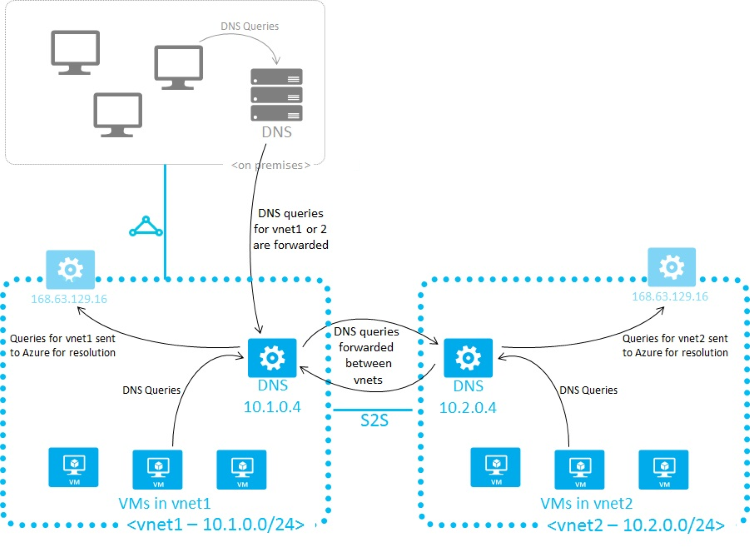 .
.
Při použití překladu jmen poskytovaného službou Azure poskytuje protokol DHCP (Dynamic Host Configuration Protocol) interní příponu DNS (.internal.cloudapp.net) každému virtuálnímu počítači. Tento sufix umožňuje rozlišení názvů hostitelů, protože záznamy názvů hostitelů jsou v zóně internal.cloudapp.net. Pokud používáte vlastní řešení pro překládání jmen, tato přípona není u virtuálních počítačů používána, protože koliduje s jinými architekturami DNS (například se scénáři připojenými k doméně). Místo toho Azure poskytuje nefunkční zástupný symbol (reddog.microsoft.com).
V případě potřeby můžete určit interní příponu DNS pomocí PowerShellu nebo rozhraní API.
Pro virtuální sítě v modelech nasazení Resource Manageru je přípona k dispozici prostřednictvím rozhraní REST API síťového rozhraní, rutiny PowerShellu Get-AzNetworkInterface a příkazu Azure CLI az network nic show.
Pokud předávání dotazů do Azure nevyhovuje vašim potřebám, poskytněte vlastní řešení DNS nebo nasaďte Azure DNS Private Resolver.
Pokud zadáte vlastní řešení DNS, musí:
- Zajistěte odpovídající rozlišení názvů hostitelů, například prostřednictvím dynamického DNS (DDNS). Pokud používáte DDNS, možná budete muset zakázat úklid záznamů DNS. Pronájem Azure DHCP je dlouhý a čištění může předčasně odstranit záznamy DNS.
- Zadejte vhodné rekurzivní rozlišení, které umožňuje překlad názvů externích domén.
- Být přístupné (TCP a UDP na portu 53) z klientů, které obsluhuje, a mít přístup k internetu.
- Zabezpečení před přístupem z internetu za účelem zmírnění hrozeb, které představují externí agenti.
Pro zajištění nejlepšího výkonu by se při použití virtuálních počítačů Azure jako serverů DNS měl zakázat protokol IPv6.
Skupiny zabezpečení sítě (NSG) fungují jako brány firewall pro koncové body překladače DNS. Upravte nebo přepište pravidla zabezpečení NSG tak, aby umožňovala přístup pro port UDP 53 (a volitelně TCP port 53) ke koncovým bodům posluchače DNS. Po nastavení vlastních serverů DNS v síti provoz přes port 53 obchází skupiny zabezpečení sítě jak pro podsíť, tak pro síťovou kartu (NIC).
Důležité
Pokud používáte servery DNS systému Windows jako vlastní servery DNS předávající požadavky DNS na servery Azure DNS, ujistěte se, že zvýšíte hodnotu časového limitu předávání na více než čtyři sekundy, aby rekurzivní servery DNS Azure mohly provádět správné rekurzivní operace.
Další informace o tomto problému najdete v tématu Vypršení časových limitů pro předávače a podmíněné předávače.
Toto doporučení se také může vztahovat na jiné platformy serveru DNS s hodnotami časového limitu 3 sekundy nebo méně.
Pokud to neuděláte, může to vést k tomu, že se záznamy zóny Privátní DNS přeloží s veřejnými IP adresami.
Webové aplikace
Předpokládejme, že potřebujete provést překlad názvů z vaší webové aplikace vytvořené pomocí služby App Service, propojené s virtuální sítí na virtuální počítače ve stejné virtuální síti. Kromě nastavení vlastního serveru DNS s předáváním DNS, který předává dotazy do Azure (virtuální IP adresa 168.63.129.16), proveďte následující kroky:
- Pokud jste to ještě neudělali, povolte integraci virtuální sítě pro webovou aplikaci, jak je popsáno v tématu Integrace aplikace s virtuální sítí.
- Pokud potřebujete provést překlad názvů z webové aplikace propojené s virtuální sítí (sestavenou pomocí služby App Service) na virtuální počítače v jiné virtuální síti, která není propojená se stejnou privátní zónou, použijte vlastní servery DNS nebo privátní překladače Azure DNS v obou virtuálních sítích.
Použití vlastních serverů DNS:
- Nastavte server DNS ve vaší cílové virtuální síti na virtuálním počítači, který může také předávat dotazy rekurzivnímu překladači v Azure (virtuální IP adresa 168.63.129.16). Příklad služby předávání DNS je k dispozici v galerii šablon Azure Pro rychlý start a na GitHubu.
- Nastavte na virtuálním počítači službu předávání DNS ve zdrojové virtuální síti. Nakonfigurujte tento předávací nástroj DNS tak, aby předával dotazy na server DNS ve vaší cílové virtuální síti.
- Nakonfigurujte zdrojový server DNS v nastavení zdrojové virtuální sítě.
- Povolte integraci virtuální sítě pro vaši webovou aplikaci, abyste mohli propojit zdrojovou virtuální síť podle pokynů v tématu Integrace aplikace s virtuální sítí.
Pokud chcete použít Azure DNS Private Resolver, viz odkazy na pravidla.
Určení serverů DNS
Pokud používáte vlastní servery DNS, můžete zadat více serverů DNS na virtuální síť. Můžete také zadat více serverů DNS na síťové rozhraní (pro Resource Manager) nebo pro cloudovou službu (pro model nasazení Classic). Servery DNS zadané pro síťové rozhraní nebo cloudovou službu mají přednost před servery DNS zadanými pro virtuální síť.
Poznámka:
Vlastnosti síťového připojení, jako jsou IP adresy serveru DNS, by se neměly upravovat přímo v rámci virtuálních počítačů. Když se adaptér virtuální sítě nahradí, můžou se během servisních úprav vymazat. Tato opatrnost platí pro virtuální počítače s Windows i Linuxem.
Při použití modelu nasazení Resource Manager můžete zadat servery DNS pro virtuální síť a síťové rozhraní. Další informace naleznete v tématu Správa virtuální sítě a Správa síťového rozhraní.
Pokud se rozhodnete pro vlastní server DNS pro vaši virtuální síť, musíte zadat aspoň jednu IP adresu serveru DNS. V opačném případě virtuální síť ignoruje konfiguraci a místo toho používá AZURE poskytovaný DNS.
Poznámka:
Pokud změníte nastavení DNS pro virtuální síť nebo virtuální počítač, který už je nasazený, aby se nová nastavení DNS projevila, musíte pro všechny ovlivněné virtuální počítače ve virtuální síti provést obnovení zapůjčení DHCP. V případě virtuálních počítačů s operačním systémem Windows zadejte ipconfig /renew přímo do virtuálního počítače. Postup se liší v závislosti na operačním systému. Projděte si příslušnou dokumentaci pro váš typ operačního systému.
Související obsah
Model nasazení Azure Resource Manageru: